Как настроить рекламную кампанию в Google Ads без ошибок — Маркетинг на vc.ru
В материале евангелист eLama Никита Кравченко разбирает интерфейс и настройки рекламного кабинета и рассказывает, как упростить создание кампаний.
7949 просмотров
Часто собственники бизнеса и маркетологи в небольших организациях запускают контекстную рекламу самостоятельно. И если с Яндекс.Директом обычно особых проблем не возникает, то Google Ads кажется огромной, страшной и непонятной машиной с большим количеством сложных настроек.
Я работаю с рекламой в Google с 2012 года и знаю, о чем говорю: интерфейс рекламного кабинета действительно может испугать неопытного рекламодателя, а при создании кампании могут возникнуть вопросы к тем или иным настройкам. Давайте вместе разберемся в их тонкостях на примере поисковой рекламы в Google Ads, а также рассмотрим способы упрощения этого процесса.
Базовые настройки кампании
Геотаргетинг
Начнем с геотаргетинга — это выбор местоположений, где мы планируем показывать рекламу.
Я указал в качестве целевого местоположения город Санкт-Петербург, предполагая, что мои рекламные объявления будут показаны тем, кто там находится. Это не совсем так.
Google скрыл некоторые уточняющие настройки в интерфейсе. Например, если раскрыть «Варианты местоположений», можно заметить, что объявления на самом деле будут показаны не только людям из целевых местоположений, но и тем, кто этими местоположениями интересуется. В моем случае это означает, что рекламу может увидеть человек из Москвы, который добавит в поисковом запросе слово «Петербург».
Поэтому если хотите таргетироваться только на тех, кто находится в Питере или регулярно в нем бывает, выбирайте второй вариант.
Рекламную кампанию для Google Ads можно создать через сервис eLama. Кстати, настройка геотаргетинга в инструменте явно указана на одном из первых шагов, так что вы ее точно не пропустите.
Стратегии управления ставкамиПродолжаем настройку и переходим к выбору стратегии управления ставками.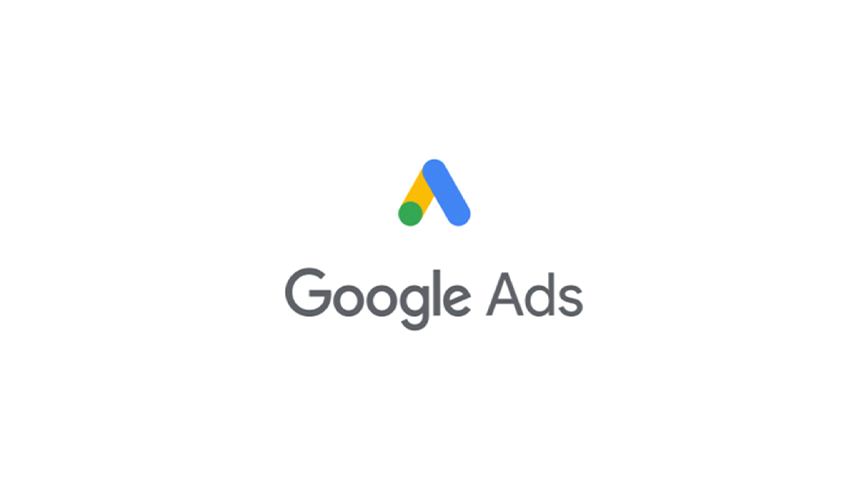 Какую из них выбрать для старта? Поговорим об этом подробнее.
Какую из них выбрать для старта? Поговорим об этом подробнее.
Стратегии делятся на три типа:
- ручная,
- полуавтоматическая,
- автоматическая.
Назначение цены за клик вручную позволяет детально управлять ставками даже на уровне ключевых фраз, но требует большого внимания к рекламной кампании.
Упростить и автоматизировать процесс поможет бид-менеджер eLama — инструмент, который за вас проверяет ставки в Google Ads и меняет их, чтобы удержать объявления на выбранных позициях.
Полуавтоматическая стратегия — это оптимизатор цены за конверсию для ручной стратегии. Рекламодатель самостоятельно назначает ставки, а алгоритм их автоматически повышает или понижает, исходя из прогноза эффективности каждого аукциона.
Автоматические стратегии работают на искусственном интеллекте. Алгоритм управляет ставками в соответствии с заданными вами условиями и ограничениями.
Большинство рекламодателей запускают кампании с целью привлечения конверсий — лидов и продаж. И казалось бы, в этом случае стоит выбирать автостратегии, основанные именно на конверсиях.
Но автостратегии могут быть неэффективными на старте, потому что алгоритмам нужно время на обучение, а для самого обучения — достаточное количество собранных данных.
Если это ваша первая поисковая кампания, я рекомендую начать с ручного управления ставками и бид-менеджера или стратегии «Целевой процент полученных показов». Это поможет вам попадать в верхний блок рекламной выдачи не дороже, чем заданный предел ставки.
В инструменте eLama выбор стратегии происходит на одном из последних шагов: когда вы уже точно определились со структурой кампании, добавили таргетинги и объявления.
Выбор конверсий для оптимизации рекламы и ротация объявлений
Сразу после выбора стратегии Google Ads «прячет» две очень важные настройки: выбор конверсий для оптимизации рекламы и ротацию объявлений:
По умолчанию система будет оптимизировать вашу рекламу по всем целям, которые включены в столбец «Конверсии» (туда включаются вообще все цели рекламного аккаунта).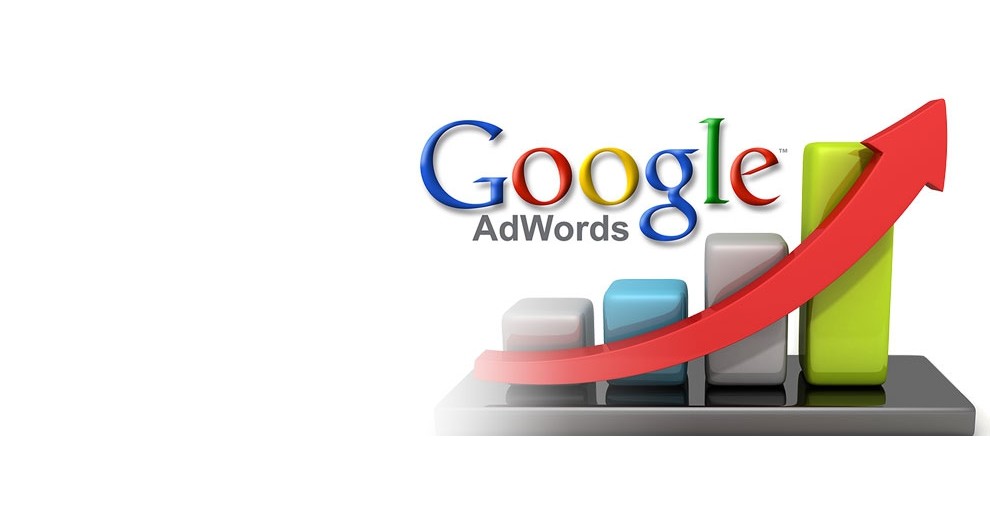 Это может привести к тому, что алгоритм будет ориентироваться не на важные макроконверсии (заказ, заявку, страницу благодарности), а на микроконверсии, по которым обычно больше данных и которые проще привести (клик, количество страниц за сеанс, продолжительность просмотра сайта). Поэтому для каждой кампании стоит выбирать уникальный набор конверсий для оптимизации. Я выбрал действие-конверсию «Заявка на участие в курсе».
Это может привести к тому, что алгоритм будет ориентироваться не на важные макроконверсии (заказ, заявку, страницу благодарности), а на микроконверсии, по которым обычно больше данных и которые проще привести (клик, количество страниц за сеанс, продолжительность просмотра сайта). Поэтому для каждой кампании стоит выбирать уникальный набор конверсий для оптимизации. Я выбрал действие-конверсию «Заявка на участие в курсе».
Ротация влияет на то, как будут распределяться показы между объявлениями вашей кампании. Если оставить включенную по умолчанию оптимизацию, то Google определит объявление, которое получает больше всего кликов, и начнет отдавать ему приоритет в показах. Являются ли клики вашей целью? Наверное, нет. Скорее всего, вы запускаете рекламу ради конверсий и продаж.
Часто бывает так, что объявление, по которому кликают реже, оказывается более конверсионным. Поэтому я рекомендую добавить несколько вариантов объявлений в группу, накопить статистику и проанализировать их эффективность самостоятельно.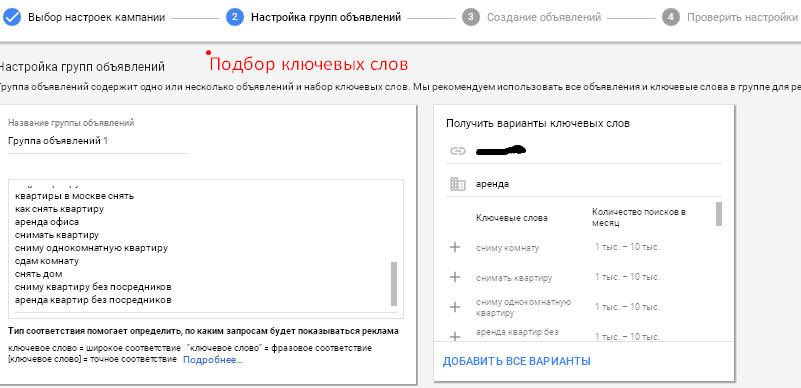 А в настройке ротации выбрать второй пункт. Если же вы не планируете анализировать рекламу, не меняйте эту настройку.
А в настройке ротации выбрать второй пункт. Если же вы не планируете анализировать рекламу, не меняйте эту настройку.
Создание групп объявлений
Следующий шаг — создание группы объявлений. Для начала рекламодателю нужно указать ключевые слова, по которым его объявления могут находить пользователи (целевая аудитория).
В примере выше я добавил несколько ключевых фраз для продвижения услуги по подбору автомобилей на заказ. Неопытный рекламодатель добавит все фразы в одну группу и создаст для них одно-два общих объявления. Опытный — распределит фразы в разные группы по характеристикам. Это называется группировкой или кластеризацией.
В каждой группе должны быть ключевики, которые имеют повторяющиеся слова и ведут на одну и ту же посадочную страницу. В этом случае для каждого набора фраз получится создать несколько максимально релевантных объявлений. Релевантность напрямую влияет на цену клика. Когда фраз немного, группировку легко сделать вручную. Если же их сотни или тысячи, могут пригодиться дополнительные инструменты или формулы и скрипты Excel.
Кроме того, не рекомендую добавлять фразы в широком типе соответствия, то есть без спецсимволов или так, как показано на изображении выше.
Дело в том, что по широкому соответствию в Google Ads система ориентируется лишь на выбранную вами тематику, а не на саму фразу. Таким образом, если я добавлю ключевую фразу «подбор авто», Google может показать мое объявление по запросам «машина» или «купить автобус». Такие запросы не будут для меня целевыми. Если пользователь кликнет на объявление, я потрачу средства впустую, а если клика не будет — в рекламной кампании ухудшится показатель кликабельности CTR, который напрямую влияет на фактическую цену клика (выше CTR — ниже цена клика).
Поэтому в первой группе моей поисковой кампании будет лишь часть тех ключевиков, что я добавил изначально. Также я использую модификатор широкого соответствия, добавив «плюс» к каждому слову в ключевиках, — так я уточню запросы, по которым должны идти показы объявлений. Согласитесь, это не очень очевидно из настроек и подсказок в интерфейсе.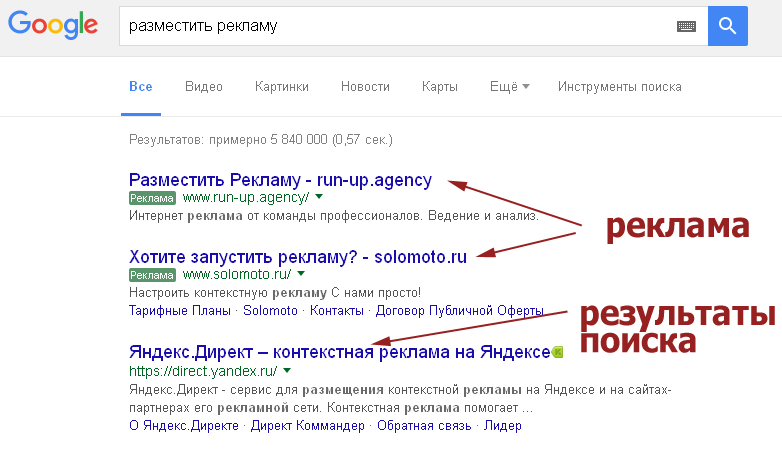
В eLama типы соответствия ключевых фраз можно менять в один клик. По умолчанию стоит модификатор широкого соответствия, чтобы предотвратить показы нецелевой аудитории. А сложный процесс группировки ключевиков происходит в автоматическом режиме за несколько секунд.
Создание объявлений
На следующем шаге нужно создать рекламные объявления. Google рекомендует добавлять в каждую группу два развернутых текстовых объявления и одно адаптивное.
У развернутых текстовых объявлений по три заголовка и два описания, которые строго закреплены на своих позициях. Третий заголовок и второе описание не всегда показываются, поэтому не стоит добавлять в них самую важную информацию. Но вы можете быть уверены, что если они все-таки будут отображаться, пользователь увидит именно то сочетание заголовков и описаний, которые вы задали.
В адаптивном объявлении предлагается указать до 15 вариантов заголовков и до 4 описаний. Алгоритм автоматически формирует различные комбинации из предложенных вами вариантов под каждый аукцион, чтобы улучшить их кликабельность.
У рекламодателя есть возможность закрепить некоторые заголовки и описания на нужных позициях. Google не рекомендует этого делать, а я советую вот что: объявление должно начинаться с фразы, похожей на запрос пользователя (первый заголовок), и продолжаться ценностным предложением (второй заголовок). Чтобы закрепить заголовки и описания на выбранных позициях, нажмите на «канцелярскую кнопку», как показано ниже.
Итог: два текстовых объявления и одно адаптивное — и так в каждой группе. Таким образом, создание рекламной кампании может занять очень много времени. Ускорить процесс помогут Excel и Редактор Google Ads, но для работы с ними нужны навыки.
С помощью eLama вы можете сгенерировать адаптивные объявления по шаблону за пару минут. А развернутые текстовые будут добавлены в группы автоматически.
Другие важные настройки
Кажется, мы разобрали весь процесс создания поисковой кампании, но есть еще несколько важных нюансов.
Минус-слова
Первый из них — это минус-слова.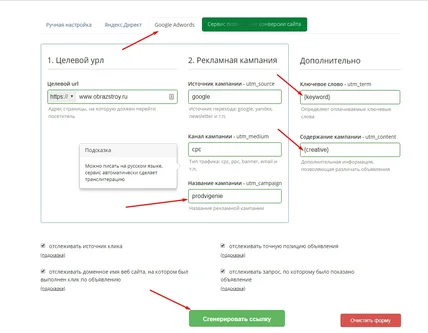 Они помогают исключить показы объявлений по нецелевым запросам пользователей. Настройка минус-слов находится на третьем уровне вложенности в интерфейсе Google Ads: «Кампания» — «Ключевые слова» — «Минус-слова».
Они помогают исключить показы объявлений по нецелевым запросам пользователей. Настройка минус-слов находится на третьем уровне вложенности в интерфейсе Google Ads: «Кампания» — «Ключевые слова» — «Минус-слова».
Новичок в рекламе, скорее всего, их не заметит и не добавит. Даже рекламодатели с опытом иногда забывают про эту важную настройку. Результатом может быть нецелевой расход рекламного бюджета на запросы, которые не связаны с деятельностью компании.
Например, запрос «подбор щеток для авто» является вложенным для ключевой фразы «подбор авто». Следовательно, слово «щеток» нужно добавить в минус-слова, а заодно еще целый список других нерелевантных слов. Их может быть сотни и тысячи.
Про минус-слова точно нельзя забывать. Поэтому в инструменте создания кампании в eLama эта настройка находится на одном из первых шагов.
Расширения
Второй нюанс — расширения, которые позволяют сделать объявления более информативными и повысить их кликабельность.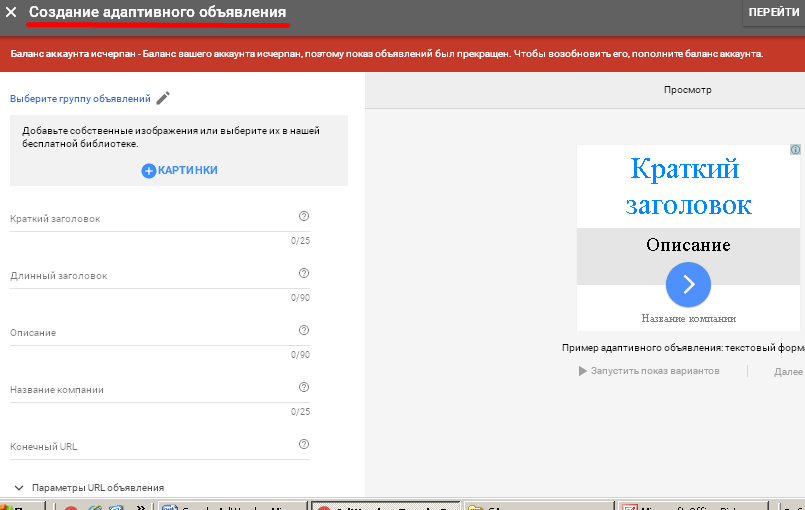 Интерфейс Google Ads предлагал нам создать их на этапе базовых настроек рекламной кампании:
Интерфейс Google Ads предлагал нам создать их на этапе базовых настроек рекламной кампании:
Но как мне кажется, добавлять расширения лучше уже после структурирования кампании и создания объявлений. На этом этапе понятнее, какую информацию добавить в уточнения или дополнительные ссылки.
Добавляйте разные расширения. Базовые из них — дополнительные ссылки и уточнения.
Дополнительные ссылки и уточнения можно задать с помощью шаблона в eLama на этапе генерации объявлений. Это быстро и просто, а главное, вы точно не забудете добавить важные расширения.
Как быстро создавать эффективную рекламу
Страх новичков допустить ошибку, не заметить важную настройку, включить не ту галочку и слить бюджет не так иллюзорен, как могло показаться изначально. Но он не должен останавливать от использования тех широких возможностей, которые предоставляет рекламная платформа Google.
Клиентами eLama являются в том числе и начинающие рекламодатели, собственники бизнеса и маркетологи, которым необходимо создавать рекламные кампании самостоятельно. Избежать ошибок и настроить эффективную поисковую кампанию для Google Ads можно прямо в интерфейсе сервиса.
Избежать ошибок и настроить эффективную поисковую кампанию для Google Ads можно прямо в интерфейсе сервиса.
Алгоритм пошаговый и понятный.
Для начала нужно задать геотаргетинг. Напротив целевого таргетинга — выбор опции включения аудитории (то, что в Google скрыто в дополнительных настройках).
Теперь добавим список ключевых фраз. После быстрой обработки инструмент покажет среднюю стоимость клика по фразе, прогноз показов и автоматически подставит модификатор широкого соответствия, чтобы вы не тратили бюджет на нецелевые клики. Тип соответствия можно изменить.
Ниже — добавление минус-слов. Эта настройка действительно должна быть сразу после добавления ключевиков, так вы про них точно не забудете.
Переходим к группировке. В сервисе предусмотрена автоматическая группировка (кластеризация) фраз в пару кликов. Нажимаем на кнопку «Сгруппировать автоматически».
Выбираем количество одинаковых слов во фразах и группируем:
Далее происходит магия: фразы распределяются в группы, группам назначаются корректные названия. Теперь можно создавать релевантные объявления в группах, а значит, цена клика не будет завышена.
Теперь можно создавать релевантные объявления в группах, а значит, цена клика не будет завышена.
Переходим к созданию объявлений. Для ускорения процесса заполните шаблон: варианты заголовков, описаний и расширений для адаптивных объявлений. Все элементы шаблона размножатся на соответствующие элементы в объявлениях созданных групп.
Вам останется лишь придумать уникальные релевантные первые заголовки и указать адреса посадочных страниц, на которые должны переходить пользователи после клика. Таким образом, создание всех адаптивных объявлений для кампании занимает всего несколько минут.
На предпоследнем шаге указываем бюджет и назначаем конверсию для оптимизации рекламы.
Далее выбираем стратегию. Для начала подойдет «Целевой процент полученных показов вверху первой страницы результатов поиска».
Наконец, указываем название кампании и проверяем настройки. Обратите внимание, инструмент автоматически добавит во все группы по два развернутых текстовых объявления — они будут сформированы на основе элементов адаптивных объявлений, которые вы заполняли ранее.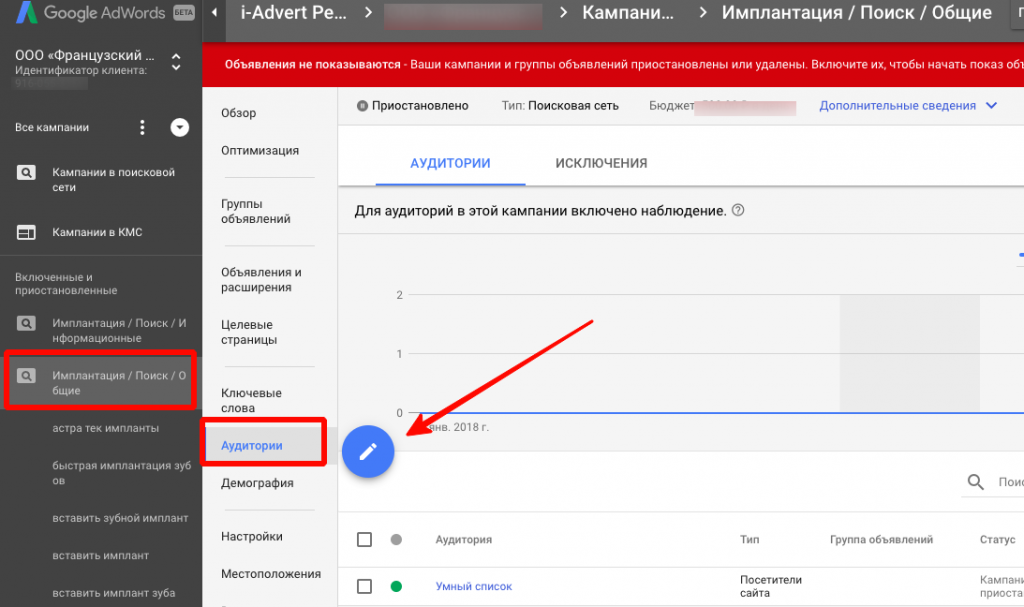 Вам не придется тратить на это время.
Вам не придется тратить на это время.
Теперь можно выгрузить рекламную кампанию, пополнить баланс и запустить показ рекламы.
Как видите, создание кампании в Google Ads может быть гораздо проще, если использовать дополнительные возможности. С eLama вы не пропустите важную скрытую настройку, а группировка фраз и генерация объявлений займет намного меньше времени.
Попробовать инструмент создания рекламной кампании через eLama можно прямо сейчас — это бесплатно.
Подробнее о продукте →
В заключение
Во многих проектах, с которыми я работаю, Google Ads дает результаты не хуже, а зачастую даже лучше, чем Яндекс.Директ. Возможно, вы тоже найдете в поисковой рекламе Google надежный источник недорогих заявок и клиентов. Дерзайте!
Успешных рекламных кампаний!
Как самостоятельно настроить Google Ads, практический мастер-класс
- #Кейсы
- #Инструкции Оптимизатор
- #Инструкции Конструктор
- #Настройка рекламы
- #Обучение
- #Оптимизация
- #Яндекс.
 Директ
Директ - #Видео
- #Маркетинг
Для многих настройка Google Ads (Adwords) кажется сложной задачей, но на самом деле это не так!
Чтобы развеять сомнения и разобраться с интерфейсом рекламного кабинета, я записал четыре видеоурока, в которых подробно разжевал все тонкости настройки рекламы в Google.
Первые два выпуска для новичков.
В них научимся настраивать рекламные кампании через стандартный интерфейс Google Ads.
Третья и четвертая часть для продвинутых специалистов.
Здесь поделюсь инструментом, который вдвое сократит трудозатраты на этапе настройки рекламных кампаний как в Google Ads, так и Яндекс.Директ.
Благодаря нему вы создадите рекламу сразу для обеих площадок.
Все ролики записаны в формате практических мастер-классов, ссылки на материалы, используемые в уроках оставляю здесь.
Рекомендация
Если вы новичок и только начинаете постигать науку о настройке контекстной рекламы, рекомендую повторить настройки за мной, используя раздаточные материалы, а далее практиковаться на своих проектах.
Также не забудьте подписаться на YouTube-канал, чтобы получать новые инструменты для настройки и оптимизации рекламных кампаний.
Подписаться на YouTube-канал
Выпуск №1
Выпуск №2
Выпуск №3
Выпуск №4
Для удобства просмотра сделал краткое оглавление, рядом с пунктами расположены ссылки, которые откроют видео в нужном вам месте.
- 00:00 — Учимся настраивать Google Ads
- 00:21 — Новичкам
- 00:34 — Инструменты для специалистов по Google Ads
- 00:47 — Краткий анонс курса по настройке Goole рекламы
- 03:00 — Различия настроек между Яндекс.Директ и Google Ads
- 03:42 — Честное A/B тестирование в Гугл
- 04:06 — Статус мало показов Google и Яндекс
- 04:36 — Внимание! Показы в широком соответствии
- 06:10 — Где больше охват в Яндекс.
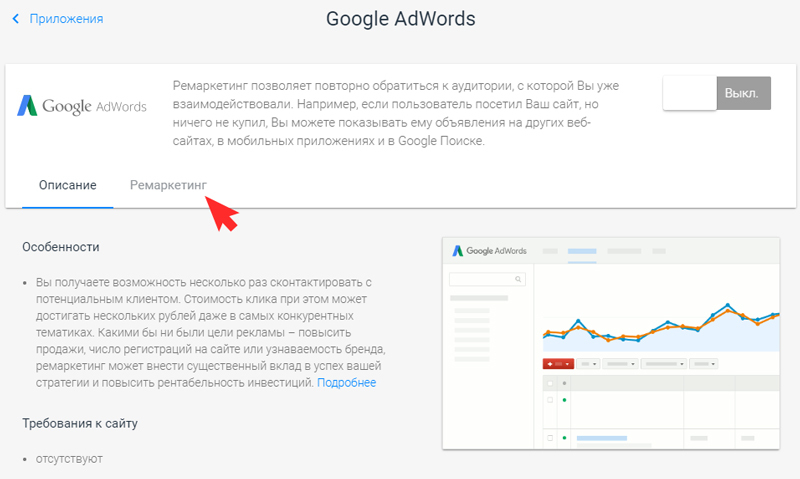 Директ или в Google Ads
Директ или в Google Ads - 07:36 — Первый этап настройки
- 08:54 — Настройка Google Ads в умном режиме
- 10:09 — Особенности умного режима
- 10:28 — Как из умного режима Google Ads перейти в экспертный
- 11:08 — Цели для настройки в умном режиме
- 14:32 — Настройка геолокации
- 15:02 — Темы ключевых слов
- 15:32 — Настройка объявлений в умном режиме
- 16:56 — Как задать ставки в умном режиме Google Ads
- 17:26 — Проверка и изменение созданной рекламной кампании
- 17:44 — Как будет выглядеть объявление с номером телефона
- 18:10 — Заполнение платежных данных
- 19:40 — Интерфейс рекламного кабинета в умном режиме
- 21:25 — Настройка Google Analytics в умном режиме
- 23:25 — Создаем вторую рекламную кампанию в умном режиме
- 23:50 — Подводим итоги
Google Ads — привлекайте больше клиентов с помощью удобной онлайн-рекламы
Увеличивайте онлайн-продажи, привлекайте потенциальных клиентов или повышайте узнаваемость бренда с помощью эффективных кампаний в Google Поиске, на YouTube и других ресурсах. Установите свой бюджет, и мы покажем вам предполагаемые результаты, прежде чем вы создадите свою кампанию.
Установите свой бюджет, и мы покажем вам предполагаемые результаты, прежде чем вы создадите свою кампанию.
Чтобы помочь вам начать работу с Google Реклама, мы предоставим вам 400 фунтов стерлингов на рекламу, когда вы потратите 400 фунтов стерлингов.
Начать сейчас
Начните с бесплатной персонализированной поддержки. Создайте собственный рекламный план с помощью эксперта Google Ads.
0800 026 1712пн-пт, 9:00-18:00
Вы профессиональный маркетолог? Перейти к расширенным кампаниямПенсионная консолидация
Объявление www.pensionbee.com
Планы PensionBee – объедините свои старые пенсии
Объедините свои старые пенсии в один новый онлайн-план с PensionBee. Капитал в опасности.
Капитал в опасности.
Появляйтесь, когда люди ищут то, что вы предлагаете
Google — это место, где люди ищут, что делать, куда пойти и что купить. Ваше объявление может появиться в Google в тот самый момент, когда кто-то ищет товары или услуги, подобные вашим.
На десктопе или мобильном телефоне своевременная реклама может превратить людей в ценных клиентов.
Начать сейчасНачать сейчас
Получите важные для вас результаты
Увеличьте количество посещений веб-сайта
Увеличивайте онлайн-продажи, заказы или подписки на рассылки с помощью онлайн-рекламы, которая направляет людей на ваш сайт.
Получайте больше телефонных звонков
Увеличьте количество звонков клиентов с помощью объявлений, в которых указан ваш номер телефона и кнопка «Позвонить по клику».
Увеличение посещаемости магазина
Привлекайте больше клиентов с помощью бизнес-объявлений, которые помогают людям найти вашу компанию на карте.
У вас другая цель? Перейти к расширенным кампаниям
Установите бюджет, который работает для вашего бизнеса
Объявления Google позволяют вам контролировать свой рекламный бюджет. Установите предел ежемесячного бюджета и никогда не превышайте его. Кроме того, вы можете приостановить или изменить свои расходы в любое время.
Подробнее о настройке бюджетаОграничение месячного бюджета Регулируйте в любое время
С помощью наших умных и простых объявлений вы можете привлечь больше релевантных клиентов в рамках вашего бюджета.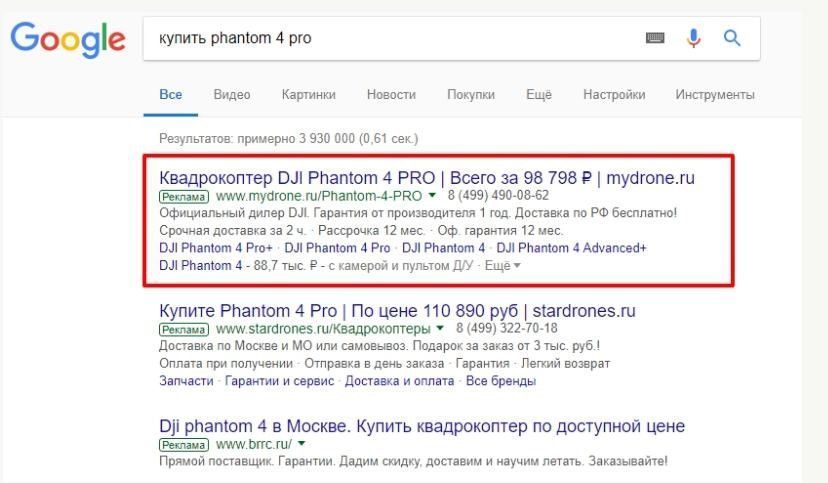 Кроме того, мы поможем вам улучшить вашу рекламу с течением времени, чтобы получить больше результатов, которые важны для вашего бизнеса.
Кроме того, мы поможем вам улучшить вашу рекламу с течением времени, чтобы получить больше результатов, которые важны для вашего бизнеса.
Посмотреть реальные результаты
«За 6 месяцев количество загрузок приложений увеличилось более чем на 400%. Теперь, если потенциальный клиент предпочитает работу в Интернете, наша поисковая реклама предоставит ему такой выбор».
— Нил Ванденберг, вице-президент по маркетингу, PensionBee
Привлекайте больше клиентов с помощью Google Рекламы
Создавайте, редактируйте и отслеживайте свои объявления на ходу
- Отслеживайте свои кампании в режиме реального времени
- Редактируйте свои объявления, бюджеты и ключевые слова
- Рассмотреть и реализовать рекомендации
Начните с бесплатной персонализированной поддержки. Создайте собственный рекламный план с помощью эксперта Google Ads.
Создайте собственный рекламный план с помощью эксперта Google Ads.
0800 026 1712
пн-пт, 9:00-18:00
Исследовать
Как это работает
Стоимость
Часто задаваемые вопросы
Управляющие учетные записи
Расширенные кампании
Справочный центр
Чтобы помочь вам начать работу с Google Реклама, мы предоставим вам 400 фунтов стерлингов на рекламу, когда вы потратите 400 фунтов стерлингов.
Воспользуйтесь этим предложением
Сроки и условия этого предложения:
- Предложение действительно только при наличии товара.
- Предложение доступно только для рекламодателей, впервые использующих Google Реклама, с платежным адресом в Великобритании. Один промокод на рекламодателя
- Чтобы активировать это предложение: нажмите кнопку или ссылку, связанную с этим предложением, чтобы промокод был автоматически применен к вашему первому аккаунту Google Реклама.
 Промокод необходимо применить к вашему первому аккаунту Google Реклама в течение 14 дней с момента первого показа объявления из такого аккаунта.
Промокод необходимо применить к вашему первому аккаунту Google Реклама в течение 14 дней с момента первого показа объявления из такого аккаунта. - Чтобы получить кредит: после применения промокода к вашей учетной записи Google Реклама расходы на ваши рекламные кампании должны составлять не менее 400 фунтов стерлингов (без учета налогов и применимых сборов) в течение 60 дней. Внесение платежа в размере 400 фунтов стерлингов недостаточно. Отслеживание расходов на рекламу до 400 фунтов стерлингов начинается после применения промокода.
- После завершения 3 и 4 кредит обычно будет применен в течение 5 дней к сводке платежных данных вашего аккаунта Google Реклама.
- Срок действия кредита истекает через 60 дней после его применения к вашей учетной записи.
- Кредит применяется только к будущим расходам на рекламу.
 Кредит не может быть применен к расходам, начисленным до того, как промокод был введен в ваш аккаунт Google Реклама.
Кредит не может быть применен к расходам, начисленным до того, как промокод был введен в ваш аккаунт Google Реклама. - Вы не получите уведомление, когда кредит в вашем аккаунте Google Реклама будет израсходован, и любые дополнительные расходы на рекламу будут взиматься с вашего способа оплаты. Если вы не хотите продолжать размещать рекламу, вы можете в любой момент приостановить или удалить свои кампании.
- Ваш аккаунт должен быть успешно выставлен Google Реклама и иметь хорошую репутацию, чтобы иметь право на использование кредита.
- Полные условия можно найти здесь https://www.google.co.uk/ads/coupons/terms.html.
Как использовать Google Ads: ускоренный курс
Онлайн-реклама с помощью Google Ads — один из самых эффективных способов привлечь новых клиентов и расширить свой бизнес. Однако, прежде чем вы сможете начать, вам необходимо научиться эффективно использовать Google Ads, чтобы максимизировать рентабельность инвестиций в рекламу и избежать ошибок.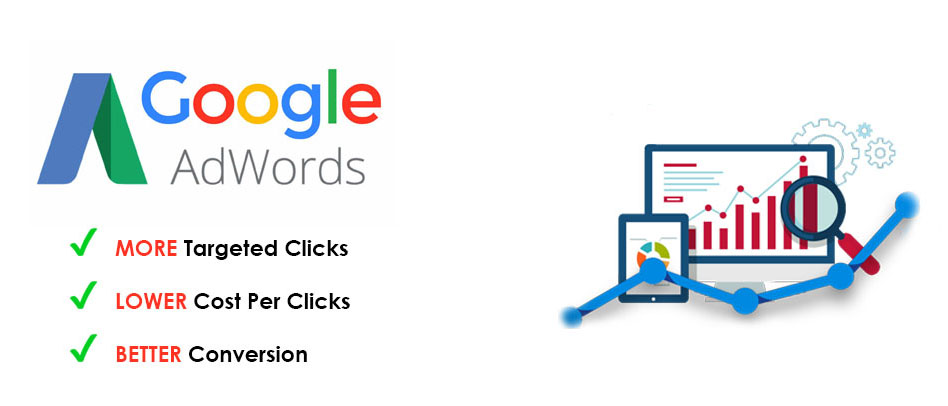
Содержание
- Что такое Google Ads?
- Зачем использовать Google Реклама
- Как использовать Google Ads за 10 шагов
- 3 совета по правильному использованию Google Ads
- Как оценить надежность вашего аккаунта Google Ads
Позвольте нам помочь вам начать работу с этим руководством для начинающих по размещению рекламы в Google.
Что такое Google Реклама?
Google Ads — это рекламная платформа с оплатой за клик, принадлежащая и управляемая Google. Это также крупнейшая и наиболее широко используемая сеть онлайн-рекламы в мире, и миллионы компаний используют Google Ads для привлечения новых клиентов и достижения своих целей в области продаж, маркетинга и доходов.
Рекламодатели, решившие использовать Google Ads, могут ориентироваться на пользователей из разных сетей.
- Поисковые объявления: В поисковой сети рекламодатели создают текстовые объявления, ориентированные на ключевые слова, слова и фразы, которые люди ищут в Google.
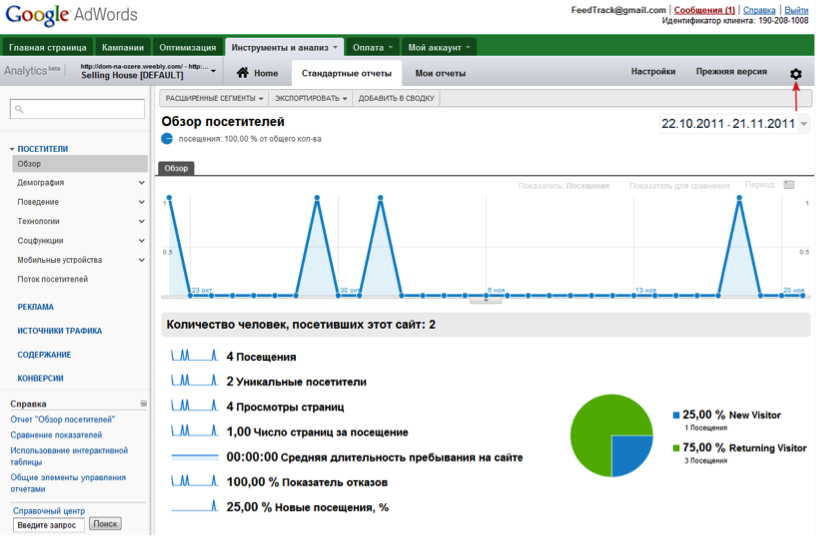 Это дает им возможность появляться в результатах поиска, когда их клиенты имеют самое сильное намерение заинтересоваться или совершить покупку. Хотя это всего лишь один из видов контекстной рекламы, поисковая реклама часто является тем, что люди имеют в виду, когда используют этот термин. Он также известен как платный поиск.
Это дает им возможность появляться в результатах поиска, когда их клиенты имеют самое сильное намерение заинтересоваться или совершить покупку. Хотя это всего лишь один из видов контекстной рекламы, поисковая реклама часто является тем, что люди имеют в виду, когда используют этот термин. Он также известен как платный поиск. - Медийная реклама: Контекстно-медийная сеть предлагает рекламодателям возможность размещения визуальной рекламы в виде баннеров на веб-сайтах, являющихся частью контекстно-медийной сети. Контекстно-медийная сеть Google охватывает примерно 90 % пользователей Интернета во всем мире, а это огромная потенциальная аудитория. Когда дело доходит до поиска и медийной рекламы, их лучше всего использовать вместе.
- Торговые объявления: С помощью торговых кампаний вы подключаете к своей учетной записи подробный фид продуктов, и Google будет отображать ваши продукты, которые соответствуют запросам в поиске Google, на вкладке Google Покупки, а также на других местах размещения в Google.
 Торговая сеть. Зрители могут купить прямо из объявления или перейти на страницу продукта.
Торговая сеть. Зрители могут купить прямо из объявления или перейти на страницу продукта. - Объявления на YouTube: Поскольку YouTube принадлежит Google, вы также можете использовать Google Ads для создания видео или показа рекламы, которая появляется на видео YouTube и в результатах поиска. Узнайте больше в нашем полном руководстве по рекламе на YouTube.
Каждый тип рекламы предлагает свой набор преимуществ и может помочь в достижении различных целей. И в этих сетях есть разные типы кампаний, места размещения, форматы и многое другое. Существуют даже типы кампаний, которые позволяют размещать рекламу сразу в нескольких сетях.
Зачем использовать Google Реклама?
Плата за клик в целом предлагает много преимуществ для бизнеса, но у Google Ads есть дополнительные преимущества.
- Быстрые результаты: Хотя SEO имеет важное значение для любого бизнеса, для ранжирования вашего контента требуется время.
 С другой стороны, реклама PPC может начать появляться, как только ваша кампания будет запущена.
С другой стороны, реклама PPC может начать появляться, как только ваша кампания будет запущена. - Данные и идеи: Данные, которые вы собираете в своих кампаниях, позволяют оптимизировать ваш бюджет, а также получать бесценную информацию о клиентах.
- Полная воронка: Помимо поисковой, медийной, торговой и YouTube-рекламы, а также возможностей таргетинга, вы можете использовать Google Ads на каждом этапе воронки.
- Высокий ROI: Благодаря тому, как работает Google Ads, PPC считается одним из каналов с самой высокой рентабельностью инвестиций для маркетологов и рекламодателей, зарабатывая в среднем 2 доллара на каждый потраченный 1 доллар.
Как работает Google Реклама?
Хотя рекламные кампании в поисковой и контекстно-медийной сети управляются через Google Ads, термин «Google Ads» обычно относится к поисковой сети. Цифровые маркетологи обычно называют контекстно-медийную сеть своим именем.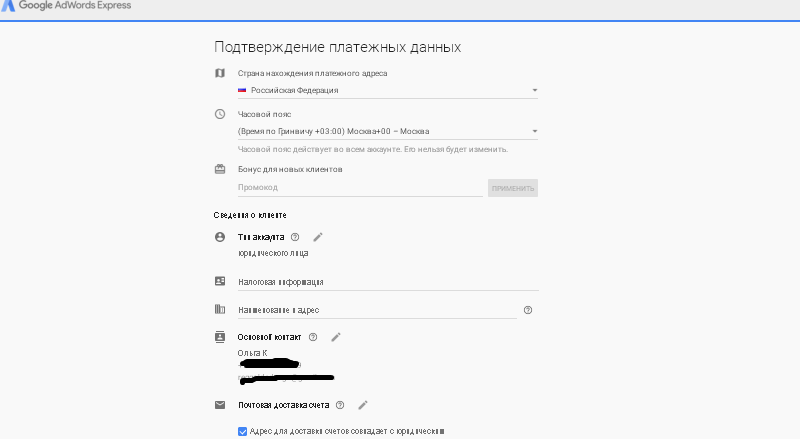 Короче говоря, Google Ads работает по системе аукционов, где стоимость определяется не только ставкой, но также качеством и релевантностью объявлений.
Короче говоря, Google Ads работает по системе аукционов, где стоимость определяется не только ставкой, но также качеством и релевантностью объявлений.
Чтобы узнать больше об аукционе объявлений Google Ads и о том, как работает система Google Ads, ознакомьтесь с этой инфографикой.
Как использовать Google Ads за 7 шагов
- Создайте свой фундамент
- Настройте свой аккаунт Google Реклама
- Определите ключевые слова
- Создайте свою кампанию
- Создайте свою рекламу
- Отчет о результатах
- Оптимизировать и настроить
1. Создайте свой фонд
Прежде всего, убедитесь, что вы хорошо понимаете свою аудиторию и свои цели.
Цели
Для чего вы используете Google Ads? Лидогенерация? Электронная коммерция? Создание бренда? От этого будут зависеть типы кампаний, которые вы выберете, и структура вашей учетной записи. Чтобы узнать больше о том, как установить реалистичные цели для своей учетной записи Google Реклама, ознакомьтесь со следующими ресурсами:
- Как разработать план оплаты за клик, соответствующий вашим целям
- Все, что вам нужно знать о маркетинговых целях
Аудитория
Развитие персонажей очень важно. Что делают ваши идеальные клиенты? Где они это делают? Когда они активно ищут? На каком устройстве? Чтобы узнать больше о разработке портретов клиентов и определении вашей аудитории, ознакомьтесь со следующими ресурсами:
Что делают ваши идеальные клиенты? Где они это делают? Когда они активно ищут? На каком устройстве? Чтобы узнать больше о разработке портретов клиентов и определении вашей аудитории, ознакомьтесь со следующими ресурсами:
- Как создать пугающе точный образ покупателя
- Как найти свою целевую аудиторию за 5 шагов
2. Настройте учетную запись Google Ads
Настройка учетной записи Google Ads проста и занимает всего несколько минут.
У вас есть возможность создать учетную запись, используя существующую учетную запись Google, или вы можете создать новую учетную запись специально для использования с Google Ads. Затем вы укажете некоторые основные параметры своей учетной записи, такие как ваше местоположение и часовой пояс. Наконец, вы настроите платежные данные, чтобы Google мог точно выставлять вам счета каждый месяц.
ОХ. И не забывайте об отслеживании конверсий!
3. Определите ключевые слова
Рекламодатели используют Google Ads, делая ставки на ключевые слова, релевантные их бизнесу, чтобы их объявления отображались в релевантных результатах поиска. Существует множество различных способов проведения исследования ключевых слов PPC, и бесплатный инструмент подсказки ключевых слов WordStream является отличной отправной точкой.
Существует множество различных способов проведения исследования ключевых слов PPC, и бесплатный инструмент подсказки ключевых слов WordStream является отличной отправной точкой.
Просто введите поисковый запрос или URL-адрес, и он сгенерирует исчерпывающий список ключевых слов, а также объем поиска, данные о цене за клик и уровне конкуренции.
4. Создайте свою кампанию
После того, как ваша учетная запись создана и вы провели исследование ключевых слов, пришло время создать свою кампанию. Чтобы создать кампанию Google Ads, вам необходимо:
- Выберите тип кампании
- Установите расписание показа объявлений
- Выберите свое местоположение и язык
- Определите свой бюджет
- Выберите стратегию назначения ставок
- Добавьте ключевые слова
5.
 Создайте объявление
Создайте объявлениеНаписание эффективных объявлений Google — особенно сложная задача, поскольку у вас ограниченное пространство для создания привлекательного и убедительного сообщения.
В общем, хороший заголовок Google Ads:
- Передает значение
- Содержит ключевые слова, на которые вы ориентируетесь
- Использует язык ваших клиентов
- Вызывает эмоции
- Призыв к действию
Кроме того, поскольку адаптивные поисковые объявления являются единственной стандартной поисковой кампанией, которую вы можете создать, вам необходимо форматировать заголовки и описания, чтобы иметь возможность работать в различных комбинациях. Используйте следующие рекомендации по адаптивной поисковой рекламе:
Вы также можете использовать этот адаптивный шаблон поискового объявления, чтобы помочь вам:
6. Отчет об эффективности
Как и любая маркетинговая стратегия, Google Ads не требует усилий по принципу «установи и забудь».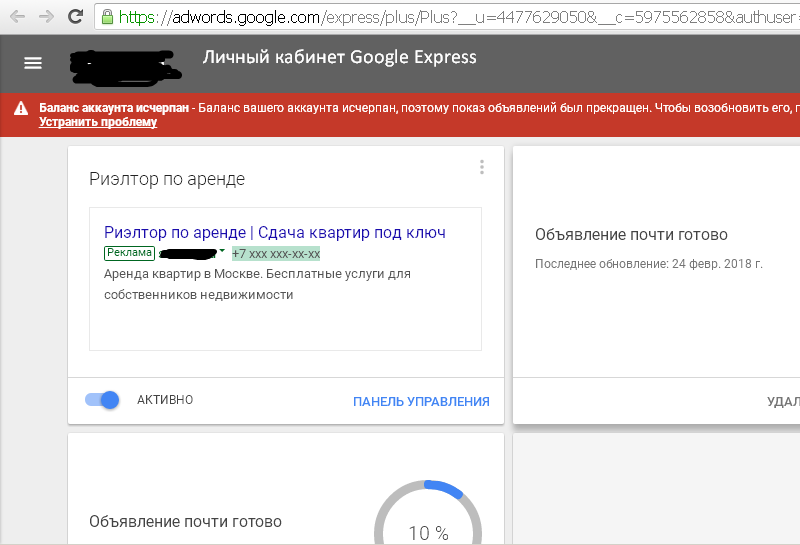 Важно регулярно проверять свои кампании, чтобы вы могли использовать то, что работает, и выбрасывать то, что не работает. Важные показатели PPC, на которые следует обратить внимание:
Важно регулярно проверять свои кампании, чтобы вы могли использовать то, что работает, и выбрасывать то, что не работает. Важные показатели PPC, на которые следует обратить внимание:
- Цена за клик
- Кликабельность
- Коэффициент конверсии
- Цена за действие (также известная как цена за приобретение или цена за конверсию)
В зависимости от типов и целей вашей кампании могут быть и другие показатели, которые необходимо отслеживать, но это основные. Не знаете, что представляет собой «хорошая» производительность? Ознакомьтесь с нашими интерактивными тестами Google Ads.
Просмотрите полный отчет на нашей постоянно обновляемой странице тестов.
7. Оптимизация, тестирование и корректировка
Идеальная кампания Google Реклама никогда не заканчивается. Платформа постоянно меняется, как и ваши клиенты, поэтому вам всегда следует тестировать различные настройки, копии объявлений и предложения, а также корректировать ставки в зависимости от эффективности ключевых слов и добавлять минус-слова, чтобы исключить неквалифицированные поисковые запросы.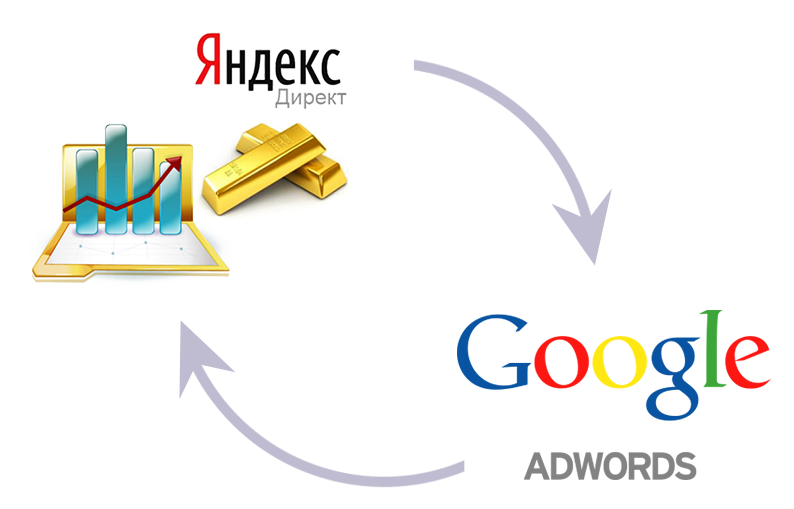
Бесплатное руководство >> PPC 101 содержит все термины, советы и рекомендации, необходимые для начала работы с Google Реклама.
Как использовать Google Ads ПРАВИЛЬНО: 4 ключевых совета
Воспользуйтесь этими советами, чтобы получить максимальную отдачу от платформы и вашего бюджета.
1. Оптимизируйте структуру своей учетной записи
Логическая структура учетной записи может существенно повлиять не только на простоту использования Google Ads, но и на эффективность вашей кампании. Правильная структура вашего аккаунта Google Реклама имеет много преимуществ, в том числе: 9.0003
- Больше релевантного трафика и кликов
- Более высокий показатель качества (и, следовательно, более низкая цена за клик)
- Упрощение оптимизации и обслуживания вашей учетной записи
Если вы планируете запустить только одну кампанию, структура вашей учетной записи Google Ads будет довольно простой. Но в идеале вам нужно запустить несколько кампаний для разных предложений и целей.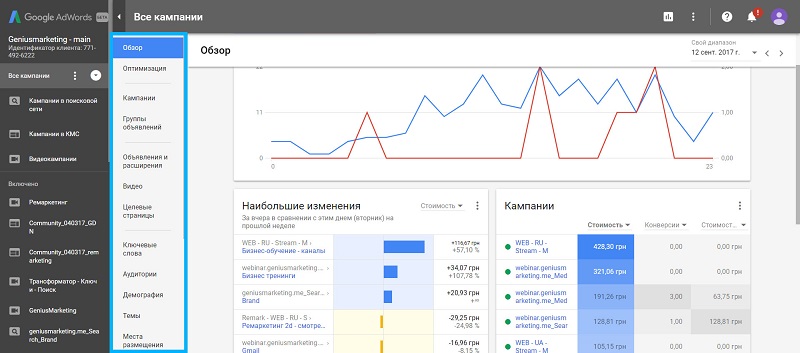 Идеальный аккаунт Google Ads состоит из отдельных кампаний, каждая из которых будет иметь свои группы объявлений. В свою очередь, каждая группа объявлений будет иметь свои ключевые слова, уникальный текст объявления и целевые страницы. На рисунке ниже показано, как следует настроить учетную запись для оптимальной работы:
Идеальный аккаунт Google Ads состоит из отдельных кампаний, каждая из которых будет иметь свои группы объявлений. В свою очередь, каждая группа объявлений будет иметь свои ключевые слова, уникальный текст объявления и целевые страницы. На рисунке ниже показано, как следует настроить учетную запись для оптимальной работы:
Вы также можете узнать больше в нашем бесплатном руководстве по структуре аккаунта Google Ads
Существует несколько способов структурирования аккаунта Google Ads в зависимости от ваших потребностей. Например, вы можете структурировать свою учетную запись Google Ads на основе структуры вашего веб-сайта, по типам продуктов или услуг, которые вы рекламируете, или по географическому местоположению, если ваш бизнес работает на нескольких отдельных рынках.
2. Будьте в курсе обновлений
Google Реклама постоянно развивается. Постоянно внедряются новые функции, и вы никогда не знаете, когда Google собирается бросить нам вызов, например, удалив модифицированное широкое соответствие или отменив расширенные текстовые объявления.
Блог Google Ads — это место, где можно найти эти объявления, но вы также можете получить более подробные объяснения и мнения в таких публикациях, как Search Engine Land и, конечно же, в блоге WordStream!
3. Оптимизируйте свои целевые страницы
Здесь люди, нажавшие на ваши объявления, либо конвертируются, либо нет! Следуйте этим рекомендациям для высокоэффективных целевых страниц:
- Минимизируйте поля формы
- Сосредоточьтесь на преимуществах, а не только на характеристиках
- Используйте несколько высококачественных изображений продукта
- Сделайте свой призыв к действию четким, как день
- Убедитесь, что ваши целевые страницы работают на мобильных устройствах! (Или позвольте пользователям полностью пропустить целевую страницу и просто позвонить вам.)
Чтобы узнать больше о разработке отличных целевых страниц, ознакомьтесь с нашими лучшими советами и рекомендациями по созданию целевых страниц… когда-либо.
